編輯點評:鼠標區域點擊工具最新版
小編今天給大家帶來的是鼠標后臺點擊工具(區域點擊)免費版的軟件,如果你在平時的游戲或是工作中經常需要大量點擊鼠標左鍵或右鍵,非常浪費時間,浪費精力,消耗鼠標!這個小軟件可以解放你的手指啦,讓鼠標自動點擊器幫你點擊吧!
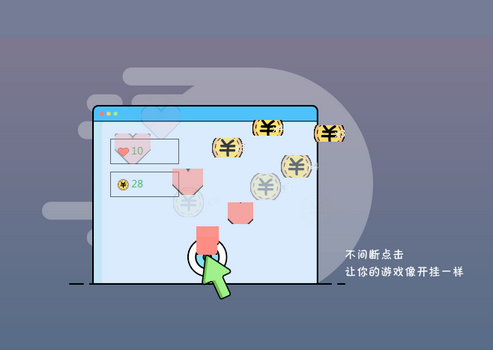
鼠標后臺點擊器使用
1:首先將鼠標移動到需要點擊的位置,然后按“Insert”獲取數據,數據會存放在“數據獲取”欄里。
2:點擊步驟區相應步驟后面的“+”,將獲取的數據添加到相應步驟里面。
3:依此類推,獲取并添加余下所需操作的步驟,程序開始后會按順序執行操作。
4:選擇需要點擊按鍵的類型,“左鍵”或者“右鍵”。
5:選擇“窗口模式”、“鼠標模式”、“工作方式”。——下面有介紹各個參數的介紹!
6:最后按“Home”開始執行操作,“End”結束操作。
鼠標后臺點擊器功能
修復:某些情況下導致模塊加載失敗的問題
修復:如果少于3個步驟的時候,則間隔時間不準確的問題
修復:單文件版,改為安裝版
修復:若干代碼,使用更加人性化。
增加:“-”按鈕,點擊可清楚相應步驟
增加:增加每個步驟可以選擇雙擊或者單擊(僅限左鍵)
軟件特別使用說明
注意事項:
1:為了達到更好更準確的效果,如果不需要其他步驟的時候,請清空相應步驟的間隔時間。
2:如果提示“模塊加載失敗”,請運行“如果注冊失敗(請運行).bat”文件即可。
軟件介紹
鼠標后臺點擊器(鼠標自動點擊打開))是一款綠色小巧的后臺模擬鼠標鍵盤自動點擊小工具。最近有幾個人問小編這個軟件,說比按鍵精靈好用,其實我真不用這個軟件,還有幾個BUG,
就更新了一下BUG。也加了一些功能。自動鼠標And按鍵后臺版支持后臺運行,自動點擊操作,適合刷新頁面,刷播放量等操作,適合一些游戲輔助按鍵等等,功能強大。
本次放出自動鼠標And按鍵后臺版最新版下載,有相關鍵鼠操作輔助需求的朋友們不妨來精品下載試試吧!
如何使用一套鍵盤鼠標,同時控制幾臺電腦?
對于經常要進行多任務處理的小伙伴們,電腦上同時放著兩臺以上的電腦,時不時用這只鼠標,時不時用那只鼠標,非常惱人,而且經常搞混。更讓人頭疼的是,如果這種事情是常事。桌面上的線路和鍵盤鼠標,也占據了你的大部分位置。所以共享鼠標鍵盤,絕對是非常好的辦法。
實現這種功能,一般要借用軟件,原理是局域網內共享。所以要做到這種,必須保證,你的電腦們,都在同一個局域網。我們目前試用過比較好的,暫時有三個,分別是 Synergy、Share Mouse,以及微軟官方的無界鼠標( Mouse Without Borders )。
Synergy 2
Synergy 在幾年前,還是一款開源、免費的高效軟件,但是設置起來相當復雜( 設置 IP 等等 ),而且當時并沒有中文版本。現在,它優化了設置和使用,甚至少部分的界面,同時擁有了中文界面。讓普通人都能通過幾個簡單步驟的設置,最終實現跨電腦終端使用。從跨平臺上來看,它支持 Windows、Mac 以及 Linux 三個不同系統。除此之外,它還能讓你在不同電腦終端復制粘貼內容,進一步讓工作更高效;
可能比較頭痛的會是價格。它的基礎版現在上漲到 $29,專業版是 $39 美元。官網目前也支持中文,有非常詳細的介紹
Share Mouse
Share Mouse 擁有免費版本和付費版本,免費版基本能滿足普通人的使用需求。擁有 Windows 和 Mac 兩個版本( Windows 7/810,Mac 10.7 及以上 ),語言目前只支持英文和德文。
設置方法并不復雜。在局域網的兩臺電腦中分別安裝軟件之后,點擊任務欄右小角的小鼠標,進入 Monitor Manager ,就能看到不同的顯示器。你可以通過拖動來組合屏幕方式。最終達到你想要的效果。
標準版本價格在 $29.95 ,和普通版本一樣只能滿足兩臺電腦的使用,同時可以支持在不同電腦之間拖拽文件、復制粘貼以及密碼保護;專業版 $49.95 ,支持最多 9 臺電腦的使用,包含更多其他功能。
無界鼠標( Mouse Without Borders )
無界鼠標( Mouse Without Borders )可以免費使用,最多支持 4 臺電腦,使用過程中,出現拖延卡頓,不知道其他人是否有這樣的體驗,最不舒服的,可能就是,它只能支持 Windows 系統內使用。它的設置也非常簡單,安裝后根據界面提示,一步步操作即可。
綜合所有情況,如果你只是想嘗鮮試用,以及在平時解決一些效率的問題,那么使用 Share Mouse 非常不錯;如果你每天的工作都要使用多臺電腦,并且任務處理復雜,那么 Synergy 比較合適,畢竟它支持三種電腦系統,而且即便是同樣價格的標準版,Share Mouse 只能支持 2 臺電腦。

 office2021 正式版
office2021 正式版 Office 2021 LTSC版
Office 2021 LTSC版 Calibre電子書轉換器免費版
Calibre電子書轉換器免費版 搜狗輸入法電腦版
搜狗輸入法電腦版 Adobe Acrobat PRO DC最新訂閱版
Adobe Acrobat PRO DC最新訂閱版 蘋果iTunes官方正版
蘋果iTunes官方正版 PDF Shaper Professional破解版
PDF Shaper Professional破解版 極品五筆輸入法2.2最新版
極品五筆輸入法2.2最新版 搜狗五筆輸入法最新版
搜狗五筆輸入法最新版 手心輸入法官方PC版
手心輸入法官方PC版

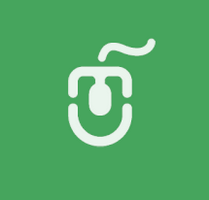
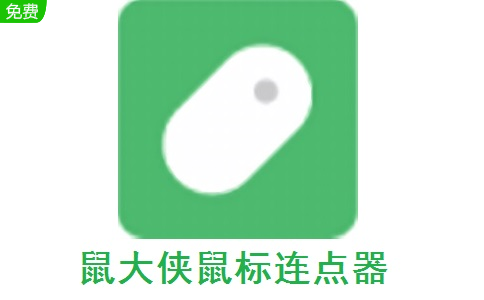





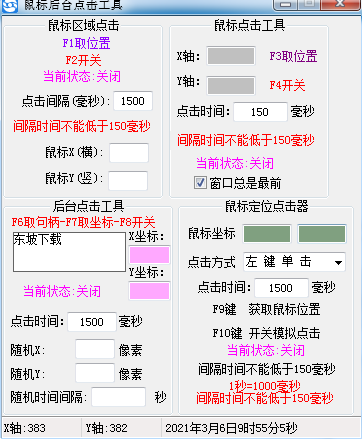
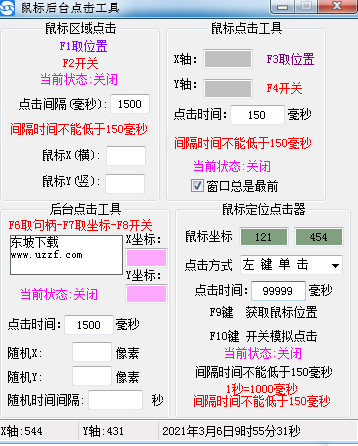
 波蘭球桌寵五常版免費版1.0 最新版
波蘭球桌寵五常版免費版1.0 最新版 鼠標精靈免費版4.0.2.263 綠色版【32位/64位】
鼠標精靈免費版4.0.2.263 綠色版【32位/64位】 Auto Clicker綠色版3.0 免費版
Auto Clicker綠色版3.0 免費版 按鍵精靈8正式版8.31.8583綠色版
按鍵精靈8正式版8.31.8583綠色版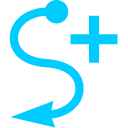 StrokesPlus.net鼠標手勢軟件0.4.3.5 中文綠色版
StrokesPlus.net鼠標手勢軟件0.4.3.5 中文綠色版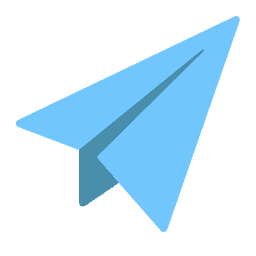 鼠標手勢右鍵增強工具MousePlus綠色版2.0.1 中文免費版
鼠標手勢右鍵增強工具MousePlus綠色版2.0.1 中文免費版![Bongo Cat Mver綠色免費版0.1.6 最新版[32位/64位]](http://pic.j9p.com/up/2021-5/2021517100193676.bmp) Bongo Cat Mver綠色免費版0.1.6 最新版[32位/64位]
Bongo Cat Mver綠色免費版0.1.6 最新版[32位/64位] 賽博青Nero光標鼠標指針主題普通版+高級版
賽博青Nero光標鼠標指針主題普通版+高級版 自定義全鍵盤鍵鼠連發器1.1 綠色最新版
自定義全鍵盤鍵鼠連發器1.1 綠色最新版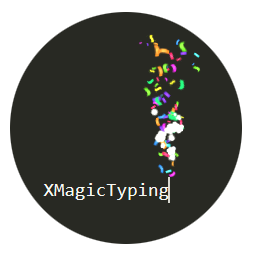 酷魚魔鍵(XMagicTyping)1.1.0.40 電腦版
酷魚魔鍵(XMagicTyping)1.1.0.40 電腦版 酷魚魔法鼠標(XMagicMouse)2.5.0.58 官方最新版
酷魚魔法鼠標(XMagicMouse)2.5.0.58 官方最新版 聯想數字鍵盤切換工具3.92.1 最新版
聯想數字鍵盤切換工具3.92.1 最新版 華爾茲改鍵大師insert鍵獨立版
華爾茲改鍵大師insert鍵獨立版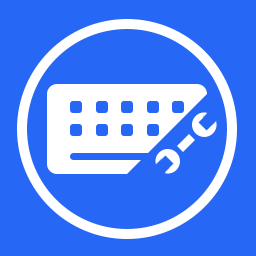 聯想鍵盤無法使用修復工具1.0.2 免費版
聯想鍵盤無法使用修復工具1.0.2 免費版 大小: 24.8M
大小: 24.8M 大小: 40.6M
大小: 40.6M







 小說寫作助手
小說寫作助手 日歷模板電子版
日歷模板電子版 pdf編輯器免費版
pdf編輯器免費版 教育云課堂平臺
教育云課堂平臺 支持拼音的輸入法軟件
支持拼音的輸入法軟件
熱門評論
最新評論